перевести iPhone / iPad / iPod из режима DFU, режима восстановления, логотипа Apple, режима наушников и т. д. в нормальное состояние без потери данных.
Резервное копирование и восстановление iPhone / iPad / iPod без потери данных.
- ЛИНИЯ
- Кик
- Напоминание
- Safari
- Видео
- Диктофон
- Музыка
- Контакты
- Календарь
- App Дата
- SMS
- Заметки
- Журналы вызовов
- Фото
- Застрял в режиме восстановления
- Черный экран
- Белый экран
- Синий экран
- Режим HeadPhone
- Застрял на логотип Apple
- Режим DFU
- Замороженный айфон
- Застрял в загрузочном цикле
- Unlock Failure
Исправление iPhone не может удалить фото: выдающееся руководство [2023]
 Обновлено Лиза Оу /17 августа 2022 11:30
Обновлено Лиза Оу /17 августа 2022 11:30Попробуйте, если вы не можете удалить изображения с вашего iPhone. Во многих жалобах говорится, что значок корзины в приложении «Фотографии» неактивен и не позволяет удалять фотографии или видео. Есть способ решить эту проблему, поэтому не паникуйте, если вы столкнулись с ней. Изображения, которые были синхронизированы с вашим компьютером с помощью iTunes или Finder, могут быть удалены только тогда, когда ваше устройство iPhone подключено к вашему компьютеру.
Если это не так, возможно, фотографии iCloud включены. В этом пункте рассказывается об обеих этих возможностях и потенциальной проблеме программы.
Этот пост покажет, как исправить эти проблемы и как удалить изображения с вашего iPhone даже если значок корзины неактивен.
![Исправление iPhone не может удалить фото: выдающееся руководство [2023]](https://www.fonelab.com/images/ios-system-recovery/cant-delete-photo-from-iphone.jpg)

Список руководств
Часть 1. Почему не удается удалить фото с iPhone
Поскольку вы, возможно, добавили изображения на iPhone через стороннее приложение или уже синхронизировали свои фотографии с iTunes, скорее всего, iPhone не сотрет ни одну фотографию. В разделе «С моего Mac» приложения «Фотографии» вы, скорее всего, найдете фотографии, которые не можете удалить.
Отменить синхронизацию или удалить такие фотографии можно, только подключив iPhone к Mac или ПК. Если вы не можете этого сделать, вам нужно удалить свой iPhone, что удалит все, включая эти изображения.
Часть 2. Исправление Не удается удалить фотографию с iPhone с помощью FoneLab iOS System Recovery
Вы можете быстро и быстро восстановить систему iOS вашего iPhone, iPad или iPod, используя FoneLab iOS Восстановление системы. Кроме того, вы можете использовать стандартный и расширенный режимы для устранения проблем с вашим iPhone независимо от его состояния. Кроме того, FoneLab iOS System Recovery — это экспертный, но удобный инструмент, который помогает решать любые проблемы с устройствами iOS, включая iPhone 15 с iOS 17.
Как использовать FoneLab iOS Восстановление системы:
FoneLab позволяет переводить iPhone / iPad / iPod из режима DFU, режима восстановления, логотипа Apple, режима наушников и т. Д. В нормальное состояние без потери данных.
- Исправить отключенные проблемы системы iOS.
- Извлечение данных с отключенных устройств iOS без потери данных.
- Это безопасно и просто в использовании.
Шаг 1Для начала запустите систему FoneLab iOS после ее установки на компьютер.
Шаг 2Подключите устройство iPhone к ПК через USB-кабель после запуска инструмента, выбрав Восстановление системы iOS, а затем щелкнув Start кнопку во всплывающем окне.

Шаг 3Вы должны выбрать либо Стандартный режим or Расширенный режим для этих шагов. Чтобы начать процесс исправления устройства, нажмите кнопку подтвердить .

Шаг 4Пожалуйста, подождите, пока ваше устройство закончит ремонт.

Часть 3. Лучшие способы удалить фото с iPhone
Вариант 1. Удалить фото из приложения iPhone Photo
Вы можете удалить изображения и видео на своем iPhone или скрыть их в альбоме «Скрытые» с помощью приложения «Фотографии». Кроме того, вы можете вернуть любые удаленные изображения. Изменения, которые вы вносите в свои фотографии с помощью iCloud Photos, сохраняются на всех ваших устройствах. Однако вы не можете удалять изображения с вашего iPhone, iPad или iPod touch непосредственно из приложения «Фотографии», если вы добавляете их, подключив свое устройство к компьютеру. Возможно, вам придется прекратить синхронизацию изображений с вашего компьютера, если вы попытаетесь удалить изображение с вашего iPhone, iPad или iPod touch и появится серый значок корзины.
Вот два способа, как удалить фотографии с вашего iPhone.
Способ 1. Удаление одной фотографии
Шаг 1Для начала запустите приложение для работы с фотографиями на своем устройстве iPhone.
Шаг 2Нажмите Все фото на Библиотека вкладку, затем выберите изображение или видео, которое хотите удалить.
Шаг 3Нажмите мусорный ящик значок, затем выберите Удалить фото.

Способ 2. Удаление нескольких фотографий
Шаг 1Перейдите в приложение для работы с фотографиями на устройстве iPhone.
Шаг 2Нажмите Выберите после выбора Все фото из меню «Библиотека».
Шаг 3Чтобы выбрать несколько изображений, коснитесь или проведите пальцем по нескольким изображениям.
Шаг 4Чтобы удалить элементы, коснитесь Корзину кнопку, а затем подтвердите.
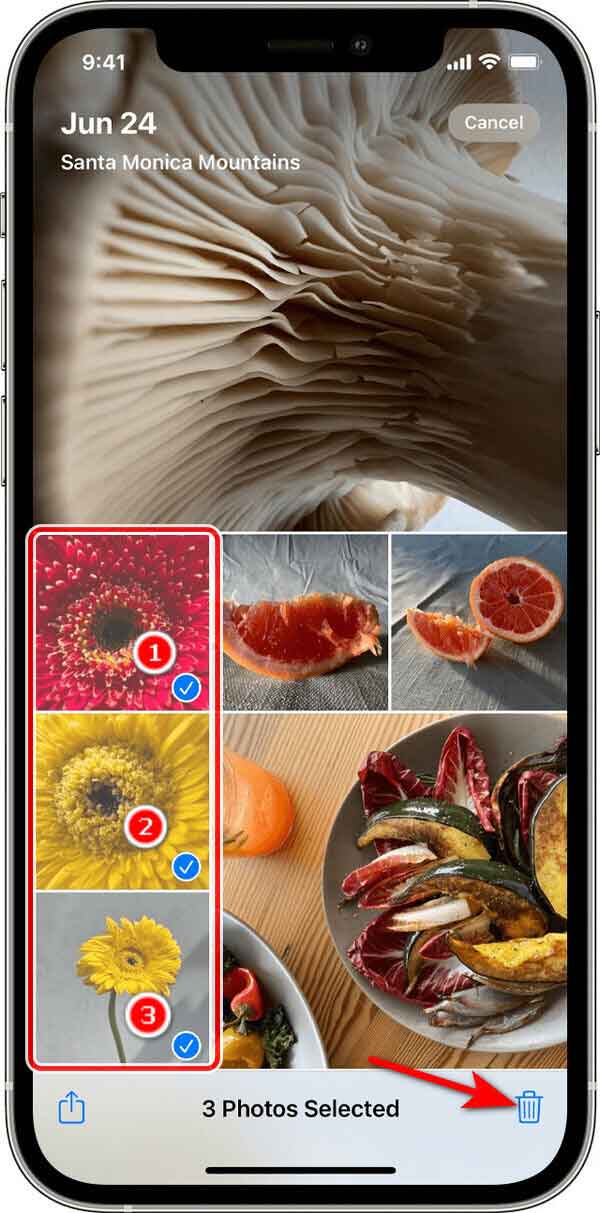
Вариант 2. Удалить фото с iPhone с помощью FoneEraser для iOS
Лучший очиститель данных iOS, FoneEraser для iOS, позволяет легко полностью и навсегда удалить весь контент и настройки с iPhone, iPad или iPod. Вы можете использовать это программное обеспечение для очистки данных и настроек iOS, чтобы предотвратить их восстановление, независимо от того, хотите ли вы продать свой старый iPhone или передать его кому-то другому.
FoneEraser для iOS - лучший очиститель данных iOS, который может легко и безвозвратно стереть все содержимое и настройки iPhone, iPad или iPod.
- Удалите ненужные данные с iPhone, iPad или iPod touch.
- Стереть данные быстро с одноразовой перезаписью, которая может сэкономить ваше время для большого количества файлов данных.
- Это безопасно и просто в использовании.
Кроме того, эта программа также предоставляет функции для удаления определенных данных, таких как мусорные файлы, большие файлы, фотографии или приложения. Здесь вы можете использовать функцию «Очистить фотографии», чтобы удалить фотографии с вашего iPhone.
Шаг 1Для начала запустим FoneEraser для iOS после его загрузки и установки.
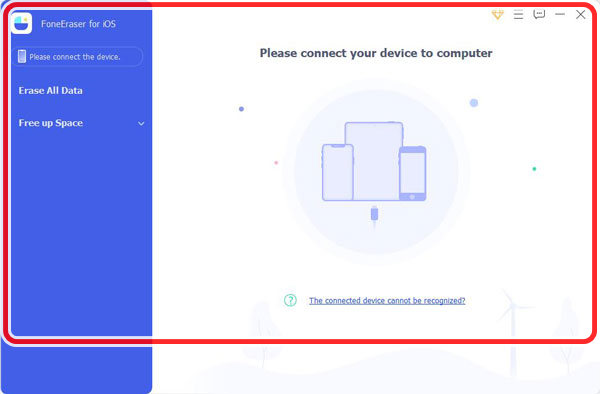
Шаг 2Затем используйте USB-кабель для подключения iPhone к компьютеру. Нажмите на Свободное пространство.

Шаг 3Затем вы можете выбрать Убирать Фотографии если вы хотите только очистить библиотеку фотографий вашего iPhone. Затем выберите Резервное копирование и сжатие or Экспорт и удаление из двух вариантов.

Часть 4. Часто задаваемые вопросы об исправлении Не удается удалить фотографии с iPhone
1. Могу ли я удалить данные веб-страницы с моего iPhone?
Да. СкачатьFoneEraser для iOS для быстрого удаления файлов с вашего устройства iPhone.
2. Что делает FoneEraser для iOS лучшим вариантом?
По правде говоря, некоторое программное обеспечение для восстановления все еще может восстанавливать данные после типичных методов, таких как сброс настроек iPhone. Тем не менее, вы можете использовать это FoneEraser для iOS чтобы удалить данные, предотвратить их восстановление и очистить ваши данные, гарантируя, что они не могут быть восстановлены.
3. Почему я не могу удалить фотографии с iPhone?
Вы не можете удалять изображения с iPhone, iPad или iPod touch непосредственно из приложения «Фотографии», если добавляете их, подключив устройство к компьютеру. Возможно, вам придется прекратить синхронизацию фотографий с вашего компьютера, если вы попытаетесь удалить изображение с вашего iPhone, iPad или iPod touch и появится серая кнопка «Корзина».
4. Почему я ничего не могу удалить из фотопленки?
В большинстве случаев изображения на вашем iPhone невозможно удалить, поскольку они синхронизируются с другим устройством. Только когда ваш iPhone подключен к компьютеру, ваши изображения могут быть удалены, если они были синхронизированы с вашим компьютером.
5. Почему фотография возвращается после удаления?
В большинстве случаев виновато стороннее приложение, и мы виним приложение для фотографий. Проверьте фотографии, которые продолжают появляться. Если они пришли из определенного приложения, удалите их со своего телефона и переустановите. Многие пользователи iOS жаловались на эту проблему.
6. Почему iPhone не позволяет мне удалить все данные и настройки?
После обычной перезагрузки устройства попробуйте принудительно перезагрузить или выполнить полную перезагрузку устройства, если Стереть контент и настройки опция не отвечает. Программные и аппаратные ошибки, которые могут помешать использованию Стереть контент и настройки фиксируются выполнением принудительного запуска.
FoneLab позволяет переводить iPhone / iPad / iPod из режима DFU, режима восстановления, логотипа Apple, режима наушников и т. Д. В нормальное состояние без потери данных.
- Исправить отключенные проблемы системы iOS.
- Извлечение данных с отключенных устройств iOS без потери данных.
- Это безопасно и просто в использовании.
На этом этапе вы сможете удалить изображения с вашего iPhone. Это распространенная проблема, но исправить неактивный значок корзины в приложении «Фотографии» несложно. Благодаря нашему краткому руководству вы сможете решить эту проблему на своем iPhone или iPad. Отличные возможности FoneLab iOS Восстановление системы инструмент может помочь вам в ремонте вашего iPhone.
